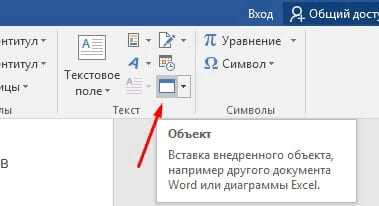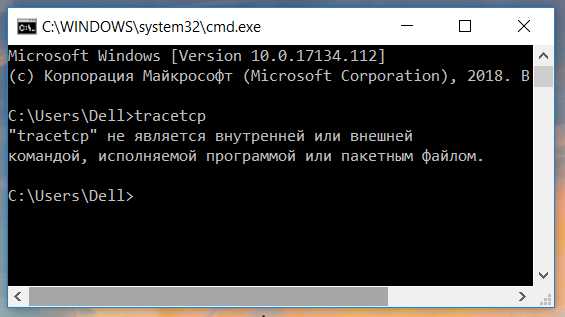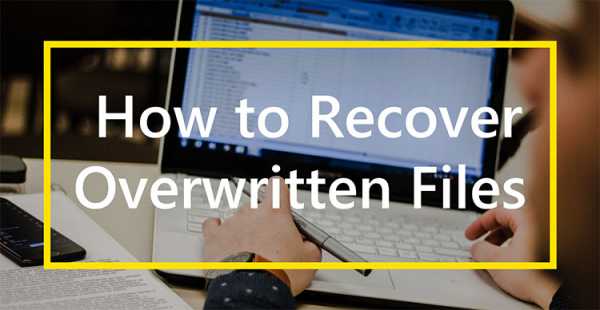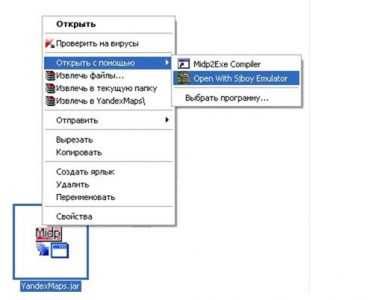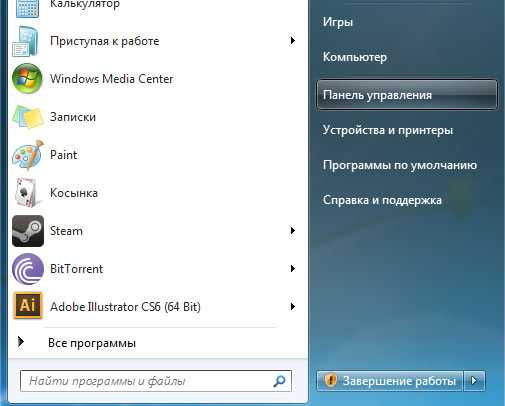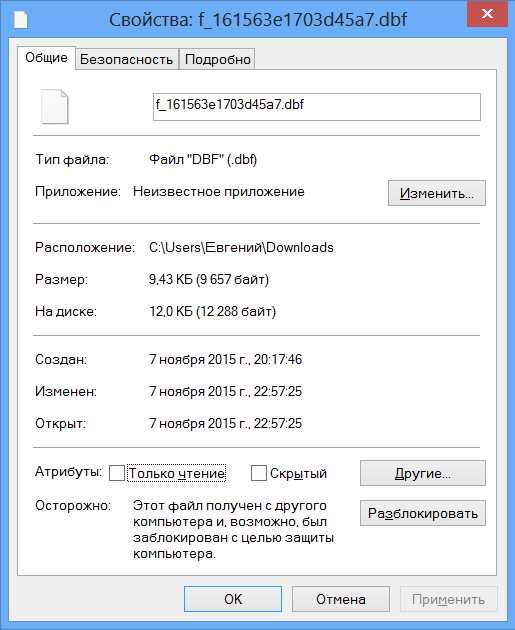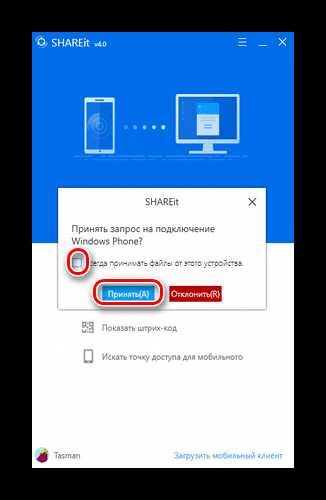Как обновить активационный файл на устройстве
NAVITEL - Обновление активационного файла
Обновление активационного файла может потребоваться:
- При обновлении карт.
- При активации дополнительных карт.
- При активации программы на новом устройстве (или на новой SD-карте — только для Windows CE).
Обновление активационного файла при обновлении или активации дополнительных карт рекомендуется проводить из меню программы (требуется подключение к сети интернет): запустите программу Навител и пройдите в раздел Меню → Мой Навител → Обновления. Дождитесь загрузки информации о доступных обновлениях (либо об их отсутствии).
Если Вы получили сообщение «Подключение запрещено настройками», то разрешите программе использовать подключение: пройдите в Меню → Настройки → Online сервисы, в графе Интернет соединение выберите Разрешить. Затем повторите проверку обновлений.
Если обновление программы и/или карт предложено — необходимо также установить их следуя инструкциям.
Для устройств с ОС Windows CE без выхода в интернет рекомендуем воспользоваться программой для ПК Navitel Navigator Update Center.
Замену активационного файла вручную следует проводить только в том случае, если подключение к сети интернет на Вашем устройстве невозможно.
Данный способ применим только для устройств с ОС Android и Windows CE.
Windows CE
- Подключите навигатор к ПК при помощи кабеля. Если программа установлена на карту памяти — достаточно подключить к ПК только карту памяти при помощи кард-ридера.
- Удалите старый активационный файл NaviTelAuto_Activation_Key.txt и/или NaviTelAuto Activation Key.txt из папки с программой (Navitel, MobileNavigator, NaviOne или другой, в зависимости от модели устройства; в этой папке находятся исполняемый файл *.exe, файлы navitel.ns2 и timezomes.tz) во внутренней памяти устройства или на карте памяти. Очистите папку License внутри папки NavitelContent во внутренней памяти устройства и на карте памяти.
- Cкачайте на ПК новый активационный файл по ссылке, расположенной под названием устройства в разделе Мои устройства (обновления) личного кабинета.
- При отсутствии доступа в личный кабинет пройдите на страницу Активация ключа и заполните форму, выбрав тип активации:
- При активации дополнительной карты - «Я уже использую программу Навител Навигатор и активирую ключ на дополнительную карту»
- В остальных случаях - «Я впервые активирую программу Навител Навигатор».
- Полученный файл NaviTelAuto_Activation_Key.txt скопируйте в папку с программой (Navitel, MobileNavigator, NaviOne или другая папка в зависимости от модели устройства; в этой папке находятся исполняемый файл *.exe, файлы navitel.ns2 и timezomes.tz) во внутренней памяти устройства или на карте памяти.
- Убедитесь, что скопированный файл называется NaviTelAuto_Activation_Key.txt и в его названии нет дополнительных символов (например, скобок и цифр). При необходимости, переименуйте.
Примечание: операционная система может скрывать известные ей расширения файлов. Если в названии скачанного файла отсутствует .txt, то дописывать расширение вручную не нужно.
Android
- Удалите старый активационный файл NaviTel_Activation_Key.txt и/или NaviTel Activation Key.txt
из памяти устройства и карты памяти (при наличии), используя встроенный файловый менеджер. Копия файла находится:
- На карте памяти: папка License внутри папки NavitelContent, а также (для Android 4.4. и выше) в папке /Android/data/com.navitel/files/NavitelContent/License
- Во внутренней памяти: папка License внутри папки NavitelContent
- В данных приложения (доступ к этому каталогу есть только при наличии root-прав): /data/data/com.navitel/.
При отсутствии root-прав необходимо очистить данные приложения Navitel в настройках Android: кнопка «Очистить данные» либо «Стереть данные» в карточке приложения Navitel. Очистить кэш не достаточно!
- Cкачайте на ПК новый активационный файл по ссылке, расположенной под названием устройства в разделе Мои устройства (обновления) личного кабинета.
- При отсутствии доступа в личный кабинет пройдите на страницу Активация ключа и заполните форму, выбрав тип активации:
- При активации дополнительной карты - «Я уже использую программу Навител Навигатор и активирую ключ на дополнительную карту»
- В остальных случаях - «Я впервые активирую программу Навител Навигатор».
- Подключите устройство к ПК. При невозможности подключения самого устройства (например, если это автомобильная магнитола) подключите microSD-карту от него.
- Полученный файл NaviTel_Activation_Key.txt скопируйте в папку (достаточно в одну из перечисленных):
- Во внутренней памяти: папка License внутри папки NavitelContent или
- На карте памяти: папка License внутри папки NavitelContent или (для Android 4.4. и выше) папка /Android/data/com.navitel/files/NavitelContent/License
- Убедитесь, что скопированный файл называется NaviTel_Activation_Key.txt и в его названии нет дополнительных символов (например, скобок и цифр). При необходимости, переименуйте.
Примечание: операционная система может скрывать известные ей расширения файлов. Если в названии скачанного файла отсутствует .txt, то дописывать расширение вручную не нужно
NAVITEL - Обновление активационного файла
Обновление активационного файла может потребоваться:
- При обновлении карт.
- При активации дополнительных карт.
- При активации программы на новом устройстве (или на новой SD-карте — только для Windows CE).
Обновление активационного файла при обновлении или активации дополнительных карт рекомендуется проводить из меню программы (требуется подключение к сети интернет): запустите программу Навител и пройдите в раздел Меню → Мой Навител → Обновления. Дождитесь загрузки информации о доступных обновлениях (либо об их отсутствии).
Если Вы получили сообщение «Подключение запрещено настройками», то разрешите программе использовать подключение: пройдите в Меню → Настройки → Online сервисы, в графе Интернет соединение выберите Разрешить. Затем повторите проверку обновлений.
Если обновление программы и/или карт предложено — необходимо также установить их следуя инструкциям.
Для устройств с ОС Windows CE без выхода в интернет рекомендуем воспользоваться программой для ПК Navitel Navigator Update Center.
Замену активационного файла вручную следует проводить только в том случае, если подключение к сети интернет на Вашем устройстве невозможно.
Данный способ применим только для устройств с ОС Android и Windows CE.
Windows CE
- Подключите навигатор к ПК при помощи кабеля. Если программа установлена на карту памяти — достаточно подключить к ПК только карту памяти при помощи кард-ридера.
- Удалите старый активационный файл NaviTelAuto_Activation_Key.txt и/или NaviTelAuto Activation Key.txt из папки с программой (Navitel, MobileNavigator, NaviOne или другой, в зависимости от модели устройства; в этой папке находятся исполняемый файл *.exe, файлы navitel.ns2 и timezomes.tz) во внутренней памяти устройства или на карте памяти. Очистите папку License внутри папки NavitelContent во внутренней памяти устройства и на карте памяти.
- Cкачайте на ПК новый активационный файл по ссылке, расположенной под названием устройства в разделе Мои устройства (обновления) личного кабинета.
- При отсутствии доступа в личный кабинет пройдите на страницу Активация ключа и заполните форму, выбрав тип активации:
- При активации дополнительной карты - «Я уже использую программу Навител Навигатор и активирую ключ на дополнительную карту»
- В остальных случаях - «Я впервые активирую программу Навител Навигатор».
- Полученный файл NaviTelAuto_Activation_Key.txt скопируйте в папку с программой (Navitel, MobileNavigator, NaviOne или другая папка в зависимости от модели устройства; в этой папке находятся исполняемый файл *.exe, файлы navitel.ns2 и timezomes.tz) во внутренней памяти устройства или на карте памяти.
- Убедитесь, что скопированный файл называется NaviTelAuto_Activation_Key.txt и в его названии нет дополнительных символов (например, скобок и цифр). При необходимости, переименуйте.
Примечание: операционная система может скрывать известные ей расширения файлов. Если в названии скачанного файла отсутствует .txt, то дописывать расширение вручную не нужно.
Android
- Удалите старый активационный файл NaviTel_Activation_Key.txt и/или NaviTel Activation Key.txt из памяти устройства и карты памяти (при наличии), используя встроенный файловый менеджер. Копия файла находится:
- На карте памяти: папка License внутри папки NavitelContent, а также (для Android 4.4. и выше) в папке /Android/data/com.navitel/files/NavitelContent/License
- Во внутренней памяти: папка License внутри папки NavitelContent
- В данных приложения (доступ к этому каталогу есть только при наличии root-прав): /data/data/com.navitel/.
При отсутствии root-прав необходимо очистить данные приложения Navitel в настройках Android: кнопка «Очистить данные» либо «Стереть данные» в карточке приложения Navitel. Очистить кэш не достаточно!
- Cкачайте на ПК новый активационный файл по ссылке, расположенной под названием устройства в разделе Мои устройства (обновления) личного кабинета.
- При отсутствии доступа в личный кабинет пройдите на страницу Активация ключа и заполните форму, выбрав тип активации:
- При активации дополнительной карты - «Я уже использую программу Навител Навигатор и активирую ключ на дополнительную карту»
- В остальных случаях - «Я впервые активирую программу Навител Навигатор».
- Подключите устройство к ПК. При невозможности подключения самого устройства (например, если это автомобильная магнитола) подключите microSD-карту от него.
- Полученный файл NaviTel_Activation_Key.txt скопируйте в папку (достаточно в одну из перечисленных):
- Во внутренней памяти: папка License внутри папки NavitelContent или
- На карте памяти: папка License внутри папки NavitelContent или (для Android 4.4. и выше) папка /Android/data/com.navitel/files/NavitelContent/License
- Убедитесь, что скопированный файл называется NaviTel_Activation_Key.txt и в его названии нет дополнительных символов (например, скобок и цифр). При необходимости, переименуйте.
Примечание: операционная система может скрывать известные ей расширения файлов. Если в названии скачанного файла отсутствует .txt, то дописывать расширение вручную не нужно
NAVITEL - Обновление активационного файла
Обновление активационного файла может потребоваться:
- При обновлении карт.
- При активации дополнительных карт.
- При активации программы на новом устройстве (или на новой SD-карте — только для Windows CE).
Обновление активационного файла при обновлении или активации дополнительных карт рекомендуется проводить из меню программы (требуется подключение к сети интернет): запустите программу Навител и пройдите в раздел Меню → Мой Навител → Обновления. Дождитесь загрузки информации о доступных обновлениях (либо об их отсутствии).
Если Вы получили сообщение «Подключение запрещено настройками», то разрешите программе использовать подключение: пройдите в Меню → Настройки → Online сервисы, в графе Интернет соединение выберите Разрешить. Затем повторите проверку обновлений.
Если обновление программы и/или карт предложено — необходимо также установить их следуя инструкциям.
Для устройств с ОС Windows CE без выхода в интернет рекомендуем воспользоваться программой для ПК Navitel Navigator Update Center.
Замену активационного файла вручную следует проводить только в том случае, если подключение к сети интернет на Вашем устройстве невозможно.
Данный способ применим только для устройств с ОС Android и Windows CE.
Windows CE
- Подключите навигатор к ПК при помощи кабеля. Если программа установлена на карту памяти — достаточно подключить к ПК только карту памяти при помощи кард-ридера.
- Удалите старый активационный файл NaviTelAuto_Activation_Key.txt и/или NaviTelAuto Activation Key.txt из папки с программой (Navitel, MobileNavigator, NaviOne или другой, в зависимости от модели устройства; в этой папке находятся исполняемый файл *.exe, файлы navitel.ns2 и timezomes.tz) во внутренней памяти устройства или на карте памяти. Очистите папку License внутри папки NavitelContent во внутренней памяти устройства и на карте памяти.
- Cкачайте на ПК новый активационный файл по ссылке, расположенной под названием устройства в разделе Мои устройства (обновления) личного кабинета.
- При отсутствии доступа в личный кабинет пройдите на страницу Активация ключа и заполните форму, выбрав тип активации:
- При активации дополнительной карты - «Я уже использую программу Навител Навигатор и активирую ключ на дополнительную карту»
- В остальных случаях - «Я впервые активирую программу Навител Навигатор».
- Полученный файл NaviTelAuto_Activation_Key.txt скопируйте в папку с программой (Navitel, MobileNavigator, NaviOne или другая папка в зависимости от модели устройства; в этой папке находятся исполняемый файл *.exe, файлы navitel.ns2 и timezomes.tz) во внутренней памяти устройства или на карте памяти.
- Убедитесь, что скопированный файл называется NaviTelAuto_Activation_Key.txt и в его названии нет дополнительных символов (например, скобок и цифр). При необходимости, переименуйте.
Примечание: операционная система может скрывать известные ей расширения файлов. Если в названии скачанного файла отсутствует .txt, то дописывать расширение вручную не нужно.
Android
- Удалите старый активационный файл NaviTel_Activation_Key.txt и/или NaviTel Activation Key.txt из памяти устройства и карты памяти (при наличии), используя встроенный файловый менеджер. Копия файла находится:
- На карте памяти: папка License внутри папки NavitelContent, а также (для Android 4.4. и выше) в папке /Android/data/com.navitel/files/NavitelContent/License
- Во внутренней памяти: папка License внутри папки NavitelContent
- В данных приложения (доступ к этому каталогу есть только при наличии root-прав): /data/data/com.navitel/.
При отсутствии root-прав необходимо очистить данные приложения Navitel в настройках Android: кнопка «Очистить данные» либо «Стереть данные» в карточке приложения Navitel. Очистить кэш не достаточно!
- Cкачайте на ПК новый активационный файл по ссылке, расположенной под названием устройства в разделе Мои устройства (обновления) личного кабинета.
- При отсутствии доступа в личный кабинет пройдите на страницу Активация ключа и заполните форму, выбрав тип активации:
- При активации дополнительной карты - «Я уже использую программу Навител Навигатор и активирую ключ на дополнительную карту»
- В остальных случаях - «Я впервые активирую программу Навител Навигатор».
- Подключите устройство к ПК. При невозможности подключения самого устройства (например, если это автомобильная магнитола) подключите microSD-карту от него.
- Полученный файл NaviTel_Activation_Key.txt скопируйте в папку (достаточно в одну из перечисленных):
- Во внутренней памяти: папка License внутри папки NavitelContent или
- На карте памяти: папка License внутри папки NavitelContent или (для Android 4.4. и выше) папка /Android/data/com.navitel/files/NavitelContent/License
- Убедитесь, что скопированный файл называется NaviTel_Activation_Key.txt и в его названии нет дополнительных символов (например, скобок и цифр). При необходимости, переименуйте.
Примечание: операционная система может скрывать известные ей расширения файлов. Если в названии скачанного файла отсутствует .txt, то дописывать расширение вручную не нужно
NAVITEL - Обновление активационного файла
Обновление активационного файла может потребоваться:
- При обновлении карт.
- При активации дополнительных карт.
- При активации программы на новом устройстве (или на новой SD-карте — только для Windows CE).
Обновление активационного файла при обновлении или активации дополнительных карт рекомендуется проводить из меню программы (требуется подключение к сети интернет): запустите программу Навител и пройдите в раздел Меню → Мой Навител → Обновления. Дождитесь загрузки информации о доступных обновлениях (либо об их отсутствии).
Если Вы получили сообщение «Подключение запрещено настройками», то разрешите программе использовать подключение: пройдите в Меню → Настройки → Online сервисы, в графе Интернет соединение выберите Разрешить. Затем повторите проверку обновлений.
Если обновление программы и/или карт предложено — необходимо также установить их следуя инструкциям.
Для устройств с ОС Windows CE без выхода в интернет рекомендуем воспользоваться программой для ПК Navitel Navigator Update Center.
Замену активационного файла вручную следует проводить только в том случае, если подключение к сети интернет на Вашем устройстве невозможно.
Данный способ применим только для устройств с ОС Android и Windows CE.
Windows CE
- Подключите навигатор к ПК при помощи кабеля. Если программа установлена на карту памяти — достаточно подключить к ПК только карту памяти при помощи кард-ридера.
- Удалите старый активационный файл NaviTelAuto_Activation_Key.txt и/или NaviTelAuto Activation Key.txt из папки с программой (Navitel, MobileNavigator, NaviOne или другой, в зависимости от модели устройства; в этой папке находятся исполняемый файл *.exe, файлы navitel.ns2 и timezomes.tz) во внутренней памяти устройства или на карте памяти. Очистите папку License внутри папки NavitelContent во внутренней памяти устройства и на карте памяти.
- Cкачайте на ПК новый активационный файл по ссылке, расположенной под названием устройства в разделе Мои устройства (обновления) личного кабинета.
- При отсутствии доступа в личный кабинет пройдите на страницу Активация ключа и заполните форму, выбрав тип активации:
- При активации дополнительной карты - «Я уже использую программу Навител Навигатор и активирую ключ на дополнительную карту»
- В остальных случаях - «Я впервые активирую программу Навител Навигатор».
- Полученный файл NaviTelAuto_Activation_Key.txt скопируйте в папку с программой (Navitel, MobileNavigator, NaviOne или другая папка в зависимости от модели устройства; в этой папке находятся исполняемый файл *.exe, файлы navitel.ns2 и timezomes.tz) во внутренней памяти устройства или на карте памяти.
- Убедитесь, что скопированный файл называется NaviTelAuto_Activation_Key.txt и в его названии нет дополнительных символов (например, скобок и цифр). При необходимости, переименуйте.
Примечание: операционная система может скрывать известные ей расширения файлов. Если в названии скачанного файла отсутствует .txt, то дописывать расширение вручную не нужно.
Android
- Удалите старый активационный файл NaviTel_Activation_Key.txt и/или NaviTel Activation Key.txt из памяти устройства и карты памяти (при наличии), используя встроенный файловый менеджер. Копия файла находится:
- На карте памяти: папка License внутри папки NavitelContent, а также (для Android 4.4. и выше) в папке /Android/data/com.navitel/files/NavitelContent/License
- Во внутренней памяти: папка License внутри папки NavitelContent
- В данных приложения (доступ к этому каталогу есть только при наличии root-прав): /data/data/com.navitel/.
При отсутствии root-прав необходимо очистить данные приложения Navitel в настройках Android: кнопка «Очистить данные» либо «Стереть данные» в карточке приложения Navitel. Очистить кэш не достаточно!
- Cкачайте на ПК новый активационный файл по ссылке, расположенной под названием устройства в разделе Мои устройства (обновления) личного кабинета.
- При отсутствии доступа в личный кабинет пройдите на страницу Активация ключа и заполните форму, выбрав тип активации:
- При активации дополнительной карты - «Я уже использую программу Навител Навигатор и активирую ключ на дополнительную карту»
- В остальных случаях - «Я впервые активирую программу Навител Навигатор».
- Подключите устройство к ПК. При невозможности подключения самого устройства (например, если это автомобильная магнитола) подключите microSD-карту от него.
- Полученный файл NaviTel_Activation_Key.txt скопируйте в папку (достаточно в одну из перечисленных):
- Во внутренней памяти: папка License внутри папки NavitelContent или
- На карте памяти: папка License внутри папки NavitelContent или (для Android 4.4. и выше) папка /Android/data/com.navitel/files/NavitelContent/License
- Убедитесь, что скопированный файл называется NaviTel_Activation_Key.txt и в его названии нет дополнительных символов (например, скобок и цифр). При необходимости, переименуйте.
Примечание: операционная система может скрывать известные ей расширения файлов. Если в названии скачанного файла отсутствует .txt, то дописывать расширение вручную не нужно
NAVITEL - Обновление активационного файла
Обновление активационного файла может потребоваться:
- При обновлении карт.
- При активации дополнительных карт.
- При активации программы на новом устройстве (или на новой SD-карте — только для Windows CE).
Обновление активационного файла при обновлении или активации дополнительных карт рекомендуется проводить из меню программы (требуется подключение к сети интернет): запустите программу Навител и пройдите в раздел Меню → Мой Навител → Обновления. Дождитесь загрузки информации о доступных обновлениях (либо об их отсутствии).
Если Вы получили сообщение «Подключение запрещено настройками», то разрешите программе использовать подключение: пройдите в Меню → Настройки → Online сервисы, в графе Интернет соединение выберите Разрешить. Затем повторите проверку обновлений.
Если обновление программы и/или карт предложено — необходимо также установить их следуя инструкциям.
Для устройств с ОС Windows CE без выхода в интернет рекомендуем воспользоваться программой для ПК Navitel Navigator Update Center.
Замену активационного файла вручную следует проводить только в том случае, если подключение к сети интернет на Вашем устройстве невозможно.
Данный способ применим только для устройств с ОС Android и Windows CE.
Windows CE
- Подключите навигатор к ПК при помощи кабеля. Если программа установлена на карту памяти — достаточно подключить к ПК только карту памяти при помощи кард-ридера.
- Удалите старый активационный файл NaviTelAuto_Activation_Key.txt и/или NaviTelAuto Activation Key.txt из папки с программой (Navitel, MobileNavigator, NaviOne или другой, в зависимости от модели устройства; в этой папке находятся исполняемый файл *.exe, файлы navitel.ns2 и timezomes.tz) во внутренней памяти устройства или на карте памяти. Очистите папку License внутри папки NavitelContent во внутренней памяти устройства и на карте памяти.
- Cкачайте на ПК новый активационный файл по ссылке, расположенной под названием устройства в разделе Мои устройства (обновления) личного кабинета.
- При отсутствии доступа в личный кабинет пройдите на страницу Активация ключа и заполните форму, выбрав тип активации:
- При активации дополнительной карты - «Я уже использую программу Навител Навигатор и активирую ключ на дополнительную карту»
- В остальных случаях - «Я впервые активирую программу Навител Навигатор».
- Полученный файл NaviTelAuto_Activation_Key.txt скопируйте в папку с программой (Navitel, MobileNavigator, NaviOne или другая папка в зависимости от модели устройства; в этой папке находятся исполняемый файл *.exe, файлы navitel.ns2 и timezomes.tz) во внутренней памяти устройства или на карте памяти.
- Убедитесь, что скопированный файл называется NaviTelAuto_Activation_Key.txt и в его названии нет дополнительных символов (например, скобок и цифр). При необходимости, переименуйте.
Примечание: операционная система может скрывать известные ей расширения файлов. Если в названии скачанного файла отсутствует .txt, то дописывать расширение вручную не нужно.
Android
- Удалите старый активационный файл NaviTel_Activation_Key.txt и/или NaviTel Activation Key.txt из памяти устройства и карты памяти (при наличии), используя встроенный файловый менеджер. Копия файла находится:
- На карте памяти: папка License внутри папки NavitelContent, а также (для Android 4.4. и выше) в папке /Android/data/com.navitel/files/NavitelContent/License
- Во внутренней памяти: папка License внутри папки NavitelContent
- В данных приложения (доступ к этому каталогу есть только при наличии root-прав): /data/data/com.navitel/.
При отсутствии root-прав необходимо очистить данные приложения Navitel в настройках Android: кнопка «Очистить данные» либо «Стереть данные» в карточке приложения Navitel. Очистить кэш не достаточно!
- Cкачайте на ПК новый активационный файл по ссылке, расположенной под названием устройства в разделе Мои устройства (обновления) личного кабинета.
- При отсутствии доступа в личный кабинет пройдите на страницу Активация ключа и заполните форму, выбрав тип активации:
- При активации дополнительной карты - «Я уже использую программу Навител Навигатор и активирую ключ на дополнительную карту»
- В остальных случаях - «Я впервые активирую программу Навител Навигатор».
- Подключите устройство к ПК. При невозможности подключения самого устройства (например, если это автомобильная магнитола) подключите microSD-карту от него.
- Полученный файл NaviTel_Activation_Key.txt скопируйте в папку (достаточно в одну из перечисленных):
- Во внутренней памяти: папка License внутри папки NavitelContent или
- На карте памяти: папка License внутри папки NavitelContent или (для Android 4.4. и выше) папка /Android/data/com.navitel/files/NavitelContent/License
- Убедитесь, что скопированный файл называется NaviTel_Activation_Key.txt и в его названии нет дополнительных символов (например, скобок и цифр). При необходимости, переименуйте.
Примечание: операционная система может скрывать известные ей расширения файлов. Если в названии скачанного файла отсутствует .txt, то дописывать расширение вручную не нужно
NAVITEL - Обновление активационного файла
Обновление активационного файла может потребоваться:
- При обновлении карт.
- При активации дополнительных карт.
- При активации программы на новом устройстве (или на новой SD-карте — только для Windows CE).
Обновление активационного файла при обновлении или активации дополнительных карт рекомендуется проводить из меню программы (требуется подключение к сети интернет): запустите программу Навител и пройдите в раздел Меню → Мой Навител → Обновления. Дождитесь загрузки информации о доступных обновлениях (либо об их отсутствии).
Если Вы получили сообщение «Подключение запрещено настройками», то разрешите программе использовать подключение: пройдите в Меню → Настройки → Online сервисы, в графе Интернет соединение выберите Разрешить. Затем повторите проверку обновлений.
Если обновление программы и/или карт предложено — необходимо также установить их следуя инструкциям.
Для устройств с ОС Windows CE без выхода в интернет рекомендуем воспользоваться программой для ПК Navitel Navigator Update Center.
Замену активационного файла вручную следует проводить только в том случае, если подключение к сети интернет на Вашем устройстве невозможно.
Данный способ применим только для устройств с ОС Android и Windows CE.
Windows CE
- Подключите навигатор к ПК при помощи кабеля. Если программа установлена на карту памяти — достаточно подключить к ПК только карту памяти при помощи кард-ридера.
- Удалите старый активационный файл NaviTelAuto_Activation_Key.txt и/или NaviTelAuto Activation Key.txt из папки с программой (Navitel, MobileNavigator, NaviOne или другой, в зависимости от модели устройства; в этой папке находятся исполняемый файл *.exe, файлы navitel.ns2 и timezomes.tz) во внутренней памяти устройства или на карте памяти. Очистите папку License внутри папки NavitelContent во внутренней памяти устройства и на карте памяти.
- Cкачайте на ПК новый активационный файл по ссылке, расположенной под названием устройства в разделе Мои устройства (обновления) личного кабинета.
- При отсутствии доступа в личный кабинет пройдите на страницу Активация ключа и заполните форму, выбрав тип активации:
- При активации дополнительной карты - «Я уже использую программу Навител Навигатор и активирую ключ на дополнительную карту»
- В остальных случаях - «Я впервые активирую программу Навител Навигатор».
- Полученный файл NaviTelAuto_Activation_Key.txt скопируйте в папку с программой (Navitel, MobileNavigator, NaviOne или другая папка в зависимости от модели устройства; в этой папке находятся исполняемый файл *.exe, файлы navitel.ns2 и timezomes.tz) во внутренней памяти устройства или на карте памяти.
- Убедитесь, что скопированный файл называется NaviTelAuto_Activation_Key.txt и в его названии нет дополнительных символов (например, скобок и цифр). При необходимости, переименуйте.
Примечание: операционная система может скрывать известные ей расширения файлов. Если в названии скачанного файла отсутствует .txt, то дописывать расширение вручную не нужно.
Android
- Удалите старый активационный файл NaviTel_Activation_Key.txt и/или NaviTel Activation Key.txt из памяти устройства и карты памяти (при наличии), используя встроенный файловый менеджер. Копия файла находится:
- На карте памяти: папка License внутри папки NavitelContent, а также (для Android 4.4. и выше) в папке /Android/data/com.navitel/files/NavitelContent/License
- Во внутренней памяти: папка License внутри папки NavitelContent
- В данных приложения (доступ к этому каталогу есть только при наличии root-прав): /data/data/com.navitel/.
При отсутствии root-прав необходимо очистить данные приложения Navitel в настройках Android: кнопка «Очистить данные» либо «Стереть данные» в карточке приложения Navitel. Очистить кэш не достаточно!
- Cкачайте на ПК новый активационный файл по ссылке, расположенной под названием устройства в разделе Мои устройства (обновления) личного кабинета.
- При отсутствии доступа в личный кабинет пройдите на страницу Активация ключа и заполните форму, выбрав тип активации:
- При активации дополнительной карты - «Я уже использую программу Навител Навигатор и активирую ключ на дополнительную карту»
- В остальных случаях - «Я впервые активирую программу Навител Навигатор».
- Подключите устройство к ПК. При невозможности подключения самого устройства (например, если это автомобильная магнитола) подключите microSD-карту от него.
- Полученный файл NaviTel_Activation_Key.txt скопируйте в папку (достаточно в одну из перечисленных):
- Во внутренней памяти: папка License внутри папки NavitelContent или
- На карте памяти: папка License внутри папки NavitelContent или (для Android 4.4. и выше) папка /Android/data/com.navitel/files/NavitelContent/License
- Убедитесь, что скопированный файл называется NaviTel_Activation_Key.txt и в его названии нет дополнительных символов (например, скобок и цифр). При необходимости, переименуйте.
Примечание: операционная система может скрывать известные ей расширения файлов. Если в названии скачанного файла отсутствует .txt, то дописывать расширение вручную не нужно
| Windows сообщила, что аппаратное обеспечение вашего устройства изменилось. 0xC004F211 | Лицензия Windows связана с оборудованием вашего устройства. Если вы внесете существенные изменения в оборудование, например замените материнскую плату, Windows не сможет найти соответствующую лицензию при следующем запуске устройства.Если на устройстве была предустановлена Windows, и вы внесли изменения, например заменили материнскую плату, вам понадобится новая лицензия. Чтобы приобрести новую лицензию Windows, Запустите > Настройки > Обновление и безопасность > Активация , а затем выберите Перейти в Microsoft Store . Если у вас есть ключ продукта Windows, который вы использовали на вашем устройстве до смены оборудования, введите его, выбрав Пуск > Настройки > Обновление и безопасность > Активация , а затем выберите Изменить ключ продукта . Кроме того, Microsoft предоставляет путь исключения для передачи лицензии Windows после смены оборудования. Перед заменой оборудования вам необходимо войти в ту же учетную запись Microsoft и использовать путь исключения. Чтобы получить доступ к этому пути исключения, выберите Start > Settings > Update & Security > Activation , а затем выберите Troubleshoot .Если средство устранения неполадок не может решить проблему, вы увидите ссылку для повторной активации после замены оборудования. Выберите его, чтобы следовать по этому пути. Дополнительные сведения см. В разделе «Повторная активация Windows 10 после смены оборудования». |
| Ключ продукта, используемый на этом устройстве, не работал с этим выпуском Windows. Возможно, вам потребуется связаться с магазином или компанией, в которой вы купили Windows, ввести другой ключ продукта или перейти в Магазин, чтобы купить подлинную Windows. 0xC004F212 | При переустановке Windows 10 с цифровой лицензией вам будет предложено выбрать, какой выпуск установить. Если вы выберете версию, отличную от той, на использование которой у вас есть лицензия, вы можете получить эту ошибку. Если вы считаете, что установили неправильную версию, выберите Start > Settings > Update & Security > Activation , а затем выберите Troubleshoot .Если средство устранения неполадок обнаружит действительную цифровую лицензию Windows 10 для выпуска, который в настоящее время не установлен, он сообщит вам об этом и покажет, как установить правильный выпуск. |
| Windows сообщила, что на вашем устройстве не найден ключ продукта. 0xC004F213 | Лицензия Windows связана с оборудованием вашего устройства.Если вы внесете существенные изменения в оборудование, например замените материнскую плату, Windows не сможет найти соответствующую лицензию при следующем запуске устройства. Если на устройстве была предустановлена Windows, и вы внесли изменения, например заменили материнскую плату, вам понадобится новая лицензия. Чтобы приобрести новую лицензию Windows, выберите Пуск > Настройки > Обновление и безопасность > Активация , а затем выберите Перейти в Microsoft Store . Если у вас есть ключ продукта Windows, который вы использовали на вашем устройстве до смены оборудования, введите его, выбрав Пуск > Настройки > Обновление и безопасность > Активация , а затем выберите Изменить ключ продукта . Кроме того, Microsoft предоставляет путь исключения для передачи лицензии Windows после изменения оборудования.Перед заменой оборудования вам необходимо войти в ту же учетную запись Microsoft и использовать путь исключения. Чтобы получить доступ к этому пути исключения, выберите Start > Settings > Update & Security > Activation , а затем выберите Troubleshoot . Если средство устранения неполадок не может решить проблему, вы увидите ссылку для повторной активации после замены оборудования. Выберите его, чтобы следовать по этому пути.Дополнительные сведения см. В разделе «Повторная активация Windows 10 после смены оборудования». |
| Предупреждение «Срок действия вашей лицензии Windows скоро истечет» | Это может произойти, если у вас установлен клиент корпоративной лицензии. Клиенты с корпоративной лицензией Windows 10 Pro используются крупными организациями, которые развертывают Windows 10 на сотнях и тысячах компьютеров. В этой ситуации активацией обычно управляет ваша организация, и вам необходимо обратиться за помощью к системному администратору. Для получения дополнительной информации см. Устранение проблем с истечением срока действия лицензии Windows. |
| 0x803f7001 | Если вы видите код ошибки 0x803F7001, это означает, что не удалось найти действующую лицензию Windows 10 для активации Windows на вашем устройстве.Вот как активировать Windows:
Примечание: Ваш ключ продукта должен быть в электронном письме с подтверждением, которое вы получили после покупки Windows, включенном в упаковку, поставляемую с вашим устройством, или в сертификате подлинности (COA), прикрепленном к задней или нижней части устройства. Чтобы узнать, как найти ключ продукта, см. Раздел Поиск ключа продукта Windows. Для получения дополнительной информации о том, как устранить ошибку с кодом 0x803F7001, см. Исправление ошибки активации Windows 10 0x803F7001. |
| 0x800704cF | Эта ошибка означает, что мы не нашли действующую лицензию Windows для вашего устройства. Для активации Windows необходимо использовать действующий ключ продукта. Ваш ключ продукта должен быть в электронном письме с подтверждением, которое вы получили после покупки Windows, включенном в упаковку, поставляемую с вашим устройством, или в сертификате подлинности (COA), прикрепленном к задней или нижней части вашего устройства. Чтобы узнать, как найти ключ продукта, см. Раздел Поиск ключа продукта Windows. Если у вас есть действующий ключ продукта, используйте его для активации Windows:
Если вы внесли серьезные изменения в оборудование своего устройства, например заменили материнскую плату, запустите средство устранения неполадок активации Windows, расположенное на странице параметров активации. Обратите внимание, что вас могут попросить пройти процесс повторной активации. Для получения дополнительной информации см. Использование средства устранения неполадок активации. |
| 0xC004C060, 0xC004C4A2, 0xC004C4A2, 0x803FA067L, 0xC004C001, 0xC004C004, 0xC004F004, 0xC004C007, 0xC004F005, 0xC004C00F, 0xC004C010, 0xC004C00E, 0xC004C4A4, 0xC004C4A5, 0xC004B001, 0xC004F010, 0xC004F050 | Причины, по которым вы можете увидеть эти ошибки:
|
| 0xC004C003 | Вы можете увидеть эту ошибку, потому что введенный вами ключ продукта Windows 10 недействителен.Ключи продуктов уникальны - назначаются конкретному пользователю для установки на одном устройстве. Если ключ использовался (или пытались использовать) на нескольких устройствах, он помечается как недействительный. Чтобы активировать Windows, вам нужно будет предоставить другой ключ Windows, уникальный для вашего устройства. Если вы купили устройство у торгового посредника Windows 10 и ожидали, что ключ будет действительным, обратитесь к торговому посреднику. Если ваше устройство было приобретено с предустановленной Windows 10 и вы получили эту ошибку активации при первом включении, обратитесь к производителю устройства. Если ваш опыт работы с вашим устройством отличается от перечисленных выше, попробуйте следующее:
|
| 0xC004F034 | Эта ошибка может появиться, если вы ввели неверный ключ продукта или ключ продукта для другой версии Windows. Введите действительный ключ продукта, который соответствует версии и выпуску Windows 10, установленной на вашем устройстве. Если Windows установлена на устройстве, которое подключается к серверу службы управления ключами (KMS), обратитесь в службу поддержки вашей организации за дополнительной информацией о том, как активировать Windows. |
| 0xC004F210 | Вы можете увидеть эту ошибку, если вы ввели ключ продукта для выпуска Windows, отличного от выпуска, установленного на вашем устройстве.Вы также можете увидеть эту ошибку, если ранее выполняли обновление до Windows 10, но текущая версия Windows, установленная на вашем устройстве, не соответствует выпуску вашей цифровой лицензии. Вы можете ввести действительный ключ продукта, соответствующий выпуску Windows, установленному на вашем устройстве, или переустановить выпуск Windows 10, соответствующий вашей цифровой лицензии. Если ваше устройство работает под управлением Windows 10 (версия 1607 или более поздняя), средство устранения неполадок активации может помочь вам установить правильную версию Windows на вашем устройстве.Для получения дополнительной информации см. Использование средства устранения неполадок активации. |
| 0xC004E016, 0xC004F210 | Вы можете увидеть эту ошибку, если ввели ключ продукта для другой версии или выпуска Windows. Например, ключ продукта для корпоративной версии Windows 10 нельзя использовать для активации выпусков Windows 10 Домашняя или Windows 10 Core. Введите ключ продукта, соответствующий версии и выпуску Windows, установленной на вашем устройстве, или купите новую копию Windows в Microsoft Store. |
| 0xC004FC03 | Вы можете увидеть эту ошибку, если вы не подключены к Интернету или настройки брандмауэра не позволяют Windows завершить процесс активации через Интернет. Убедитесь, что вы подключены к Интернету и ваш брандмауэр не блокирует активацию Windows. Если проблемы по-прежнему возникают, попробуйте активировать Windows по телефону. В поле поиска на панели задач введите SLUI 04 , выберите SLUI 04 из списка результатов, а затем следуйте инструкциям на экране для активации Windows.
|
| 0xC004E028 | Вы можете увидеть эту ошибку, если попытаетесь активировать устройство, которое уже находится в процессе активации.Ваше устройство должно быть активировано после выполнения первого запроса. |
| 0x8007267C | Вы можете увидеть эту ошибку, если вы не подключены к Интернету или сервер активации временно недоступен. Убедитесь, что вы подключены к Интернету и ваш брандмауэр не блокирует активацию Windows. |
| 0xD0000272, 0xC0000272, 0xc004C012, 0xC004C013, 0xC004C014 | Если сервер активации временно недоступен, ваша копия Windows будет автоматически активирована, когда служба снова подключится к сети. |
| 0xC004C008, 0xC004C770, 0x803FA071 | Вы можете увидеть эту ошибку, если ключ продукта уже использовался на другом устройстве или он используется на большем количестве устройств, чем позволяют условия лицензии на программное обеспечение Microsoft.Чтобы решить эту проблему, купите ключ продукта для каждого из ваших устройств, чтобы активировать на них Windows. Если вы используете Windows 10, вы можете купить Windows в Microsoft Store:
Примечания:
|
| 0xC004F00F | Вы можете увидеть эту ошибку, если ввели ключ продукта для корпоративной версии Windows, чтобы активировать Windows 10 Домашняя или Windows 10 Pro. Введите ключ продукта, соответствующий выпуску Windows на вашем устройстве. |
| 0xC004C020 | Эта ошибка возникает, когда корпоративная лицензия (лицензия, которая была куплена у Microsoft организацией для установки Windows на несколько устройств) использовалась на большем количестве устройств, чем позволяют условия лицензии на программное обеспечение Microsoft. Чтобы решить эту проблему, вам может потребоваться другой ключ продукта для активации Windows на вашем устройстве.Свяжитесь со службой поддержки вашей организации для получения дополнительной информации. |
| 0x8007232B, 0xC004F074, 0xC004F038, 0x8007007B |
Вас могут попросить ввести пароль администратора или подтвердить свой выбор. |
| 0x80072F8F | Вы можете увидеть эту ошибку, если дата и время для устройства неверны или Windows не может подключиться к службе онлайн-активации и не может проверить ваш ключ продукта. Чтобы проверить дату и время, выберите Пуск > Настройки > Время и язык > Дата и время . Для проверки подключения к Интернету:
Если средство устранения неполадок сети не обнаружило проблем с сетевым подключением, попробуйте перезапустить устройство, чтобы проверить, решит ли это проблему. |
| 0xC004E003 | Вы можете увидеть эту ошибку после установки стороннего программного обеспечения, которое изменило системные файлы.Для активации Windows требуются определенные системные файлы. Вы можете попытаться восстановить системные файлы на более ранний момент времени. Это удалит все программное обеспечение, которое вы установили после этого момента, без ущерба для ваших личных файлов. Дополнительные сведения см. В разделе о восстановлении из точки восстановления системы в параметрах восстановления в Windows 10. |
| 0x80004005 | Выберите Пуск > Параметры > Обновление и безопасность > Активация , а затем выберите Устранение неполадок , чтобы запустить средство устранения неполадок активации.Дополнительные сведения об инструменте устранения неполадок см. В разделе Использование средства устранения неполадок активации. Открыть настройки активации Если это не сработает, возможно, вам потребуется перезагрузить устройство. Дополнительные сведения см. В разделе Параметры восстановления в Windows10. |
| 0x87e10bc6 | Произошла ошибка нашего сервера активации или службы лицензирования.Подождите несколько минут, а затем попробуйте выполнить следующие действия по восстановлению лицензии Windows 10 Pro: Выберите Пуск > Параметры > Обновление и безопасность > Активация , а затем выберите Устранение неполадок , чтобы запустить средство устранения неполадок активации. Когда средство устранения неполадок будет завершено, выберите Перейти в Microsoft Store , чтобы запустить приложение Microsoft Store.Если приложение Microsoft Store показывает, что возникла проблема, выберите Повторить попытку . Через несколько минут вы должны увидеть сообщение с благодарностью за активацию подлинной Windows, а затем еще одно сообщение, показывающее, что Windows была активирована. Для получения дополнительной информации о средстве устранения неполадок см. Использование средства устранения неполадок активации. |
| 0x80070652 | Эта ошибка может возникнуть, если компоненты обновления отсутствуют или повреждены на компьютере.Эта ошибка также может возникать из-за плохого сетевого подключения, полученного системой. Используйте средство устранения неполадок Центра обновления Windows, чтобы проверить наличие поврежденных или отсутствующих обновлений или компонентов. Запуск средства устранения неполадок поможет найти и в некоторых случаях устранить проблему. Также проверьте мощность вашего интернет-соединения. |
| Все остальные коды ошибок | Перейдите в справку Windows, введите код ошибки в поле Search for Help вверху справа и запустите поиск.Внимательно просмотрите результаты поиска, чтобы убедиться, что вы пробуете только те, которые подходят для вашей ситуации. |
Как исправить «Невозможно активировать» на iPhone после обновления
Проблема пользователя
Недавно я обновил свой iPhone до iOS, и мне не удалось активировать iPhone после обновления. Я застрял, потому что вы не можете пропустить эту активацию в iPhone. Либо у вас есть решение, либо вам нужно все бросить. Я застрял, и мне нужна помощь, чтобы активировать iPhone.
Слышали ли вы или были в таком сценарии, когда вы не можете активировать свой iPhone после обновления? Если да, то эта статья решает вашу проблему.В этой информативной статье вы узнаете причину, по которой вы не можете активировать iPhone, а также простые решения для решения этой проблемы. Продолжайте читать, чтобы найти ответы.
Посмотрите видео здесь, чтобы быстро узнать, как пропустить проблему «Невозможно активировать» на iPhone:
Часть 1. Причины, по которым «Невозможно активировать» происходит на вашем iPhone
Когда проблема невозможна активация айфона происходит, люди обычно ищут возможные причины этой проблемы.
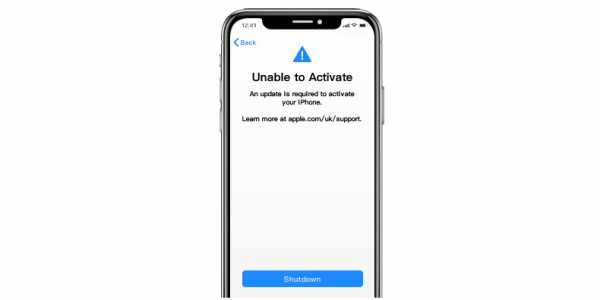
Вот некоторые из распространенных причин:
-
1. Может быть проблема с сервером Apple, поскольку он иногда занят. Миллионы пользователей Apple подключаются к сервисам Apple и пользуются ими круглосуточно и без выходных. Итак, может быть много других людей, использующих службу одновременно, и вы наблюдаете эту проблему.
-
2. Ваше интернет-соединение, такое как Wi-Fi или мобильная сеть, не работает.
-
3. Оператор, которого вы используете, может не позволить вам активировать iPhone.
-
4. Возможно, ваш iPhone не распознается, что свидетельствует об этой проблеме.
-
5. Возможно, iTunes не удалось проверить ваш iPhone.
-
6. Возможно, iPhone все еще заблокирован или связан с предыдущим пользователем, и блокировка активации ограничивает подозрительную активность.
-
7. Проблема активации iPhone 7, скорее всего, связана с неисправностью цепи основной полосы частот. В этом случае магазины Apple предлагают бесплатный ремонт.
Часть 2. Как исправить «Невозможно активировать» на iPhone - сложно и не гарантируется
Проблема с невозможностью активации iPhone может быть решена с помощью следующих решений, рекомендованных Apple.
1. Выньте SIM-карту и вставьте ее обратно в
Рекомендуется вынуть SIM-карту за булавку iPhone или канцелярскую булавку и вернуть лоток в iPhone, чтобы решить проблему «невозможно активировать iPhone "проблема.Однако вы также можете ввести новую сим-карту и посмотреть, работает ли она. Некоторые люди находят это полезным, однако те, кто не умеет читать, могут прочитать ниже.
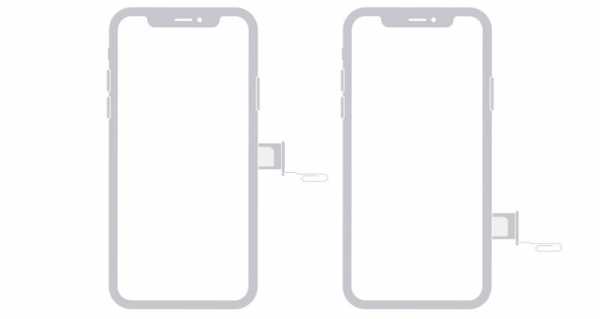
2. Проблема с настройками Dual Sim
Последние модели iPhone, такие как iPhone XS, XS Max и XR, имеют две сим-карты с nano-SIM и e-SIM. Возможно, проблема связана с носителем настроек двух или двух SIM-карт. Так что проверьте это и попробуйте решить.
3. Установите пакет обновления для вашей версии iOS и настроек оператора связи
Если ваше устройство не проверяет или не активирует последнюю версию iOS, вам необходимо установить пакет обновления.Имейте в виду, что этот обновленный пакет отличается от обновления iOS, которое вы не можете загрузить в настройках. Вы должны сделать это, подключившись к iTunes и выполнив следующие действия.
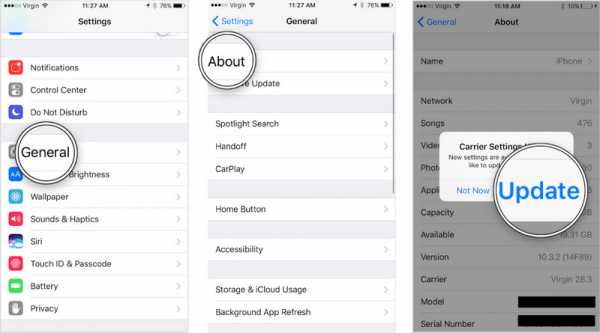
4. Обратитесь в службу поддержки Apple
. Если вы не можете активировать iPhone с помощью всех упомянутых выше методов, вы можете связаться со службой поддержки Apple через ее официальную контактную поддержку.
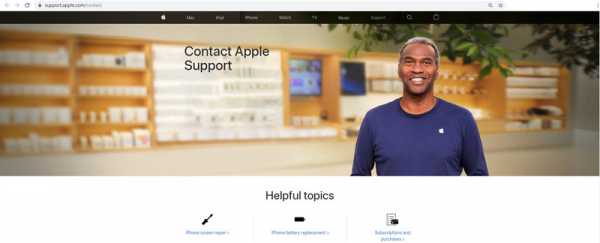
Часть 3. Как обойти «Невозможно активировать» на iPhone - просто и эффективно
WooTechy iSalvor - это инструмент обхода блокировки активации iCloud, который может помочь в активации iPhone путем обхода блокировки активации или решения связанных с этим проблем для активации на iDevices.Он эффективен и прост, так как любой может использовать его для активации iPhone.
75 000 000+ Загрузки
Функции iSalvor :
-
Эффективно обходите экран iPhone «Невозможно активировать» за несколько простых шагов.
-
Войдите в другой Apple ID на обойденном устройстве.
-
Предыдущий владелец не может отслеживать или отслеживать ваше устройство с помощью своей учетной записи iCloud.
-
Никаких технических навыков не требуется.
-
Поддержка iPhone 5S - iPhone X под управлением iOS 12.3 и более поздних версий.
Бесплатная загрузка Бесплатная загрузка
Как обойти «Невозможно активировать» на iPhone
Вот четыре простых шага, чтобы обойти проблему «Невозможно активировать iPhone» на устройствах iOS.
Шаг 1. Запустите WooTechy iSalvor
Установите WooTechy iSalvor и загрузите его на iDevice. Нажимаем кнопку «Старт».
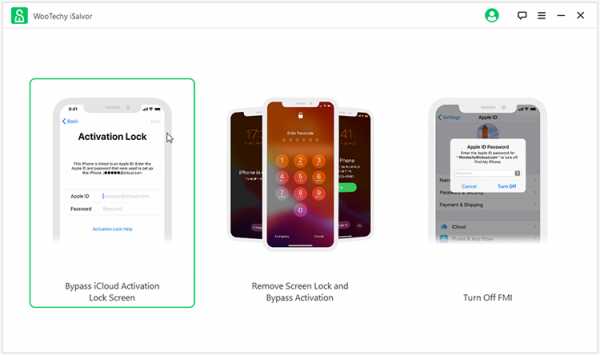
Шаг 2.Подключите устройство Apple
Подключите iPhone к нему с помощью кабеля.
Шаг 3. Сделайте джейлбрейк вашего iDevice
Сделайте джейлбрейк вашего iPhone перед тем, как передать ошибку «невозможно активировать iPhone». Решение для взлома доступно как для версии для macOS, так и для версии для Windows. Для Windows нет инструмента для взлома, однако вы можете щелкнуть Учебное пособие по взлому и выполнить шаги.
После завершения нажмите «Finished Jailbreak» и продолжайте.
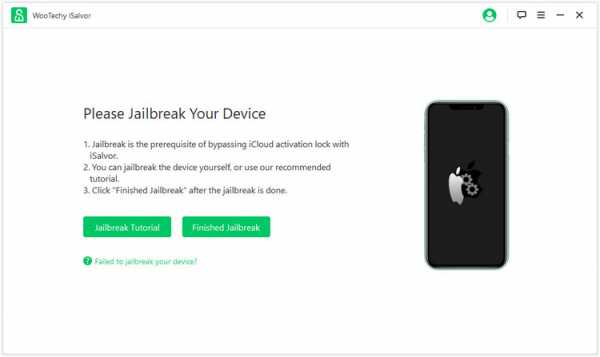
Шаг 4. Обойти «Невозможно активировать»
На этом шаге информация iPhone будет автоматически отображаться на экране.
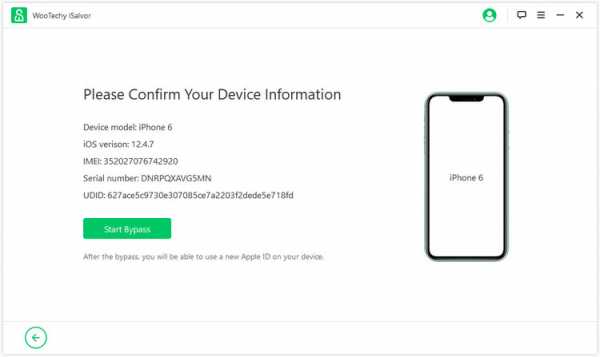
Через некоторое время это решит проблему активации. Когда вы увидите экран дисплея, убедитесь, что активация прошла успешно. Теперь нажмите кнопку «Готово» и наслаждайтесь своим iPhone.
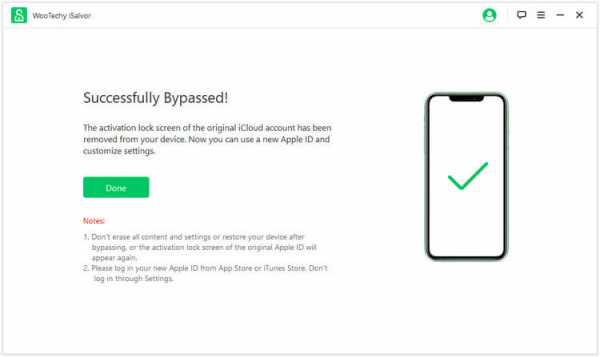
Бесплатная загрузка Бесплатная загрузка
Часть 4. Невозможно активировать: дополнительные вопросы, которые вы хотите знать
В этом разделе статьи вы найдете полезные советы, приемы и ответы на тему «Невозможно активировать».
Q1: Что значит активировать iPhone?
Активация iPhone означает первое подключение iPhone к сотовой сети передачи данных и его регистрацию в iTunes. После активации вы можете использовать свое устройство, например, звонить, загружать приложения и т. Д. См. Эту статью службы поддержки Apple, чтобы активировать свой iPhone и выполнить настройки.
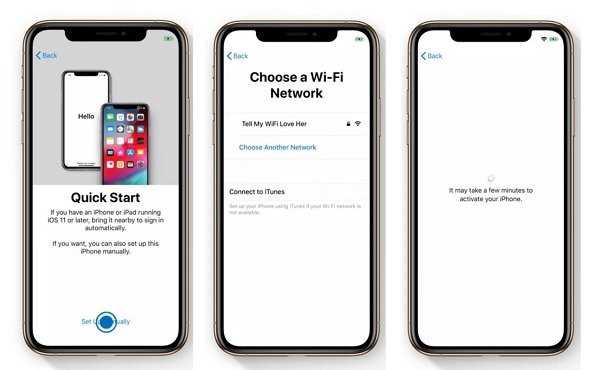
Q2: Что это значит, когда iPhone сообщает «Не удается активировать»?
Невозможно активировать iPhone означает, что вы не можете использовать iPhone, пока не предоставите подробную информацию об активации.Если устройство не активировано, невозможно получить доступ к его содержимому, такому как сообщение, журнал вызовов, приложения и т. Д.
Q3: Как исправить. IPhone не может быть активирован, поскольку сервер активации недоступен?
Надо попробовать активацию с другого Wi-Fi или просто восстановить iPhone. Таким образом, перезагрузка или восстановление iPhone могут спасти эту проблему.
Вот шаги, которые необходимо выполнить:
-
Перезагрузите iPhone: Попробуйте подключиться к другому Wi-Fi, может помочь.Если это не сработает, попробуйте подключить устройство к iTunes.
-
Восстановить iPhone: Если ваш iPhone не активируется, выберите вариант «режим восстановления и выполнить сброс». Это может помочь в восстановлении устройства, и вы сможете активировать его без каких-либо проблем.
-
«Этот Apple ID был заблокирован по соображениям безопасности»
Q4: Можно ли активировать деактивированный iPhone?
Да, вы можете активировать деактивированный iPhone, выполнив следующие действия:
-
Отнесите iPhone авторизованному дилеру и скажите ему, что вы хотите повторно активировать iPhone.Они предоставят вам SIM-карту.
-
Вставьте SIM-карту, затем подключите ее к компьютеру, а затем к iTunes.
-
После установки ссылки на iTunes обработка может занять некоторое время. iTunes сообщит вам, что это устройство не распознается и его необходимо переформатировать. Вы можете продолжить, и после некоторых шагов iPhone будет активирован.
Заключение
В этой информативной статье мы обсудили причину, по которой возникает проблема «невозможно активировать iPhone», и как с ней бороться.Apple предлагает множество решений, но на большинство из них нет гарантии. Мы также обсудили спасительный инструмент активации iDevices, который может решить любые проблемы активации, связанные с iDevices, за считанные минуты. Вы можете попробовать эту беспроблемную программу WooTechy iSalvor, чтобы исправить проблему «невозможно активировать» на iPhone после обновления.
.Активировать Windows 10
Если у вас есть цифровая лицензия для вашего устройства, вы можете переустановить ту же версию Windows 10 на этом устройстве, не вводя ключ продукта.
Убедитесь, что Windows 10 активирована, прежде чем пытаться переустановить ее. Чтобы узнать, нажмите кнопку Start , а затем выберите Settings > Update & Security > Activation . Вы сможете подтвердить, что ваша Windows 10 активирована и что ваша учетная запись Microsoft связана с вашей цифровой лицензией.
Проверить статус активации в настройках
Вот возможные сообщения, которые отображаются на странице активации:
| Статус активации | Описание |
|---|---|
| Windows активируется цифровой лицензией | Ваша учетная запись Microsoft не связана с вашей цифровой лицензией.Следуйте инструкциям по привязке учетной записи Microsoft. |
| Windows активируется с помощью цифровой лицензии, связанной с вашей учетной записью Microsoft | Ваша учетная запись Microsoft уже привязана к вашей цифровой лицензии. |
Если на вашем устройстве не активирована Windows 10, дополнительную информацию см. В разделе Получение помощи при ошибках активации Windows 10.
Если ваша цифровая лицензия не связана с вашей учетной записью Microsoft, выполните действия, описанные в разделе Проверка статуса активации, Привязка вашей учетной записи Microsoft.
После привязки учетной записи вы можете запустить программу установки для переустановки Windows 10. Для получения дополнительных сведений о том, как создать установочный носитель для переустановки Windows 10, перейдите на веб-сайт загрузки программного обеспечения Microsoft. При создании установочного носителя обязательно выберите выпуск Windows 10, который соответствует выпуску, уже установленному на вашем устройстве.
Если во время переустановки вас попросят ввести ключ продукта, вы можете пропустить этот шаг, выбрав У меня нет ключа продукта . Windows 10 автоматически активируется через Интернет после завершения установки. Если вы связали свою цифровую лицензию со своей учетной записью Microsoft, обязательно войдите в учетную запись Microsoft, которая связана с цифровой лицензией.
.Повторная активация Windows 10 после замены оборудования
В Windows 10 (версия 1607 или более поздняя) очень важно связать свою учетную запись Microsoft с цифровой лицензией Windows 10 на вашем устройстве. Связывание вашей учетной записи Microsoft с цифровой лицензией позволяет повторно активировать Windows с помощью средства устранения неполадок активации всякий раз, когда вы вносите существенные изменения в оборудование.
Во-первых, вам нужно выяснить, связана ли ваша учетная запись Microsoft (что такое учетная запись Microsoft?) С вашей цифровой лицензией на Windows 10.Чтобы узнать, нажмите кнопку Start , затем выберите Settings > Update & Security , а затем выберите Activation . Сообщение о статусе активации сообщит вам, привязана ли ваша учетная запись.
Откройте настройки активации
| Статус активации | Описание |
|---|---|
| Windows активируется цифровой лицензией | Это означает, что ваша учетная запись Microsoft не связана с вашей цифровой лицензией. Следуйте инструкциям для Добавьте аккаунт . |
| Windows активируется с помощью цифровой лицензии, связанной с вашей учетной записью Microsoft | Это означает, что ваша учетная запись Microsoft уже связана с вашей цифровой лицензией. Никаких дополнительных действий не требуется.Вы готовы использовать средство устранения неполадок активации. |
Если ваша учетная запись Microsoft не связана с вашей цифровой лицензией, выполните следующие действия, чтобы Добавить учетную запись :
-
Войдите в систему как администратор, чтобы добавить свою учетную запись Microsoft. Чтобы подтвердить, что вы используете учетную запись администратора, нажмите кнопку Start , затем выберите Settings > Accounts > Your info .Под своим именем вы увидите Administrator . Если вы не являетесь администратором, см. Раздел Создание учетной записи локального пользователя или администратора.
Зайдите в свои данные в настройках -
Подтвердите, что учетная запись администратора также является вашей учетной записью Microsoft, проверив, отображается ли адрес электронной почты над Администратор . Если отображается адрес электронной почты, это учетная запись Microsoft. В противном случае вы вошли в систему, используя локальную учетную запись.Если у вас еще нет учетной записи Microsoft, см. Раздел Как создать новую учетную запись Microsoft.
-
После подтверждения того, что вы являетесь администратором и используете свою учетную запись Microsoft, вернитесь на страницу Activation , выберите Добавить учетную запись , введите свою учетную запись Microsoft и пароль, затем выберите Войти в систему .
После добавления вашей учетной записи Microsoft сообщение на странице Activation изменится на: Windows активирована с цифровой лицензией, связанной с вашей учетной записью Microsoft .
.| Windows сообщила, что аппаратное обеспечение вашего устройства изменилось. 0xC004F211 | Лицензия Windows связана с оборудованием вашего устройства. Если вы внесете существенные изменения в оборудование, например замените материнскую плату, Windows не сможет найти соответствующую лицензию при следующем запуске устройства.Если на устройстве была предустановлена Windows, и вы внесли изменения, например заменили материнскую плату, вам понадобится новая лицензия. Чтобы приобрести новую лицензию Windows, Запустите > Настройки > Обновление и безопасность > Активация , а затем выберите Перейти в Microsoft Store . Если у вас есть ключ продукта Windows, который вы использовали на вашем устройстве до смены оборудования, введите его, выбрав Пуск > Настройки > Обновление и безопасность > Активация , а затем выберите Изменить ключ продукта . Кроме того, Microsoft предоставляет путь исключения для передачи лицензии Windows после смены оборудования. Перед заменой оборудования вам необходимо войти в ту же учетную запись Microsoft и использовать путь исключения. Чтобы получить доступ к этому пути исключения, выберите Start > Settings > Update & Security > Activation , а затем выберите Troubleshoot .Если средство устранения неполадок не может решить проблему, вы увидите ссылку для повторной активации после замены оборудования. Выберите его, чтобы следовать по этому пути. Дополнительные сведения см. В разделе «Повторная активация Windows 10 после смены оборудования». |
| Ключ продукта, используемый на этом устройстве, не работал с этим выпуском Windows. Возможно, вам потребуется связаться с магазином или компанией, в которой вы купили Windows, ввести другой ключ продукта или перейти в Магазин, чтобы купить подлинную Windows. 0xC004F212 | При переустановке Windows 10 с цифровой лицензией вам будет предложено выбрать, какой выпуск установить. Если вы выберете версию, отличную от той, на использование которой у вас есть лицензия, вы можете получить эту ошибку. Если вы считаете, что установили неправильную версию, выберите Start > Settings > Update & Security > Activation , а затем выберите Troubleshoot .Если средство устранения неполадок обнаружит действительную цифровую лицензию Windows 10 для выпуска, который в настоящее время не установлен, он сообщит вам об этом и покажет, как установить правильный выпуск. |
| Windows сообщила, что на вашем устройстве не найден ключ продукта. 0xC004F213 | Лицензия Windows связана с оборудованием вашего устройства.Если вы внесете существенные изменения в оборудование, например замените материнскую плату, Windows не сможет найти соответствующую лицензию при следующем запуске устройства. Если на устройстве была предустановлена Windows, и вы внесли изменения, например заменили материнскую плату, вам понадобится новая лицензия. Чтобы приобрести новую лицензию Windows, выберите Пуск > Настройки > Обновление и безопасность > Активация , а затем выберите Перейти в Microsoft Store . Если у вас есть ключ продукта Windows, который вы использовали на вашем устройстве до смены оборудования, введите его, выбрав Пуск > Настройки > Обновление и безопасность > Активация , а затем выберите Изменить ключ продукта . Кроме того, Microsoft предоставляет путь исключения для передачи лицензии Windows после изменения оборудования.Перед заменой оборудования вам необходимо войти в ту же учетную запись Microsoft и использовать путь исключения. Чтобы получить доступ к этому пути исключения, выберите Start > Settings > Update & Security > Activation , а затем выберите Troubleshoot . Если средство устранения неполадок не может решить проблему, вы увидите ссылку для повторной активации после замены оборудования. Выберите его, чтобы следовать по этому пути.Дополнительные сведения см. В разделе «Повторная активация Windows 10 после смены оборудования». |
| Предупреждение «Срок действия вашей лицензии Windows скоро истечет» | Это может произойти, если у вас установлен клиент корпоративной лицензии. Клиенты с корпоративной лицензией Windows 10 Pro используются крупными организациями, которые развертывают Windows 10 на сотнях и тысячах компьютеров. В этой ситуации активацией обычно управляет ваша организация, и вам необходимо обратиться за помощью к системному администратору. Для получения дополнительной информации см. Устранение проблем с истечением срока действия лицензии Windows. |
| 0x803f7001 | Если вы видите код ошибки 0x803F7001, это означает, что не удалось найти действующую лицензию Windows 10 для активации Windows на вашем устройстве.Вот как активировать Windows:
Примечание: Ваш ключ продукта должен быть в электронном письме с подтверждением, которое вы получили после покупки Windows, включенном в упаковку, поставляемую с вашим устройством, или в сертификате подлинности (COA), прикрепленном к задней или нижней части устройства. Чтобы узнать, как найти ключ продукта, см. Раздел Поиск ключа продукта Windows. Для получения дополнительной информации о том, как устранить ошибку с кодом 0x803F7001, см. Исправление ошибки активации Windows 10 0x803F7001. |
| 0x800704cF | Эта ошибка означает, что мы не нашли действующую лицензию Windows для вашего устройства. Для активации Windows необходимо использовать действующий ключ продукта. Ваш ключ продукта должен быть в электронном письме с подтверждением, которое вы получили после покупки Windows, включенном в упаковку, поставляемую с вашим устройством, или в сертификате подлинности (COA), прикрепленном к задней или нижней части вашего устройства. Чтобы узнать, как найти ключ продукта, см. Раздел Поиск ключа продукта Windows. Если у вас есть действующий ключ продукта, используйте его для активации Windows:
Если вы внесли серьезные изменения в оборудование своего устройства, например заменили материнскую плату, запустите средство устранения неполадок активации Windows, расположенное на странице параметров активации. Обратите внимание, что вас могут попросить пройти процесс повторной активации. Для получения дополнительной информации см. Использование средства устранения неполадок активации. |
| 0xC004C060, 0xC004C4A2, 0xC004C4A2, 0x803FA067L, 0xC004C001, 0xC004C004, 0xC004F004, 0xC004C007, 0xC004F005, 0xC004C00F, 0xC004C010, 0xC004C00E, 0xC004C4A4, 0xC004C4A5, 0xC004B001, 0xC004F010, 0xC004F050 | Причины, по которым вы можете увидеть эти ошибки:
|
| 0xC004C003 | Вы можете увидеть эту ошибку, потому что введенный вами ключ продукта Windows 10 недействителен.Ключи продуктов уникальны - назначаются конкретному пользователю для установки на одном устройстве. Если ключ использовался (или пытались использовать) на нескольких устройствах, он помечается как недействительный. Чтобы активировать Windows, вам нужно будет предоставить другой ключ Windows, уникальный для вашего устройства. Если вы купили устройство у торгового посредника Windows 10 и ожидали, что ключ будет действительным, обратитесь к торговому посреднику. Если ваше устройство было приобретено с предустановленной Windows 10 и вы получили эту ошибку активации при первом включении, обратитесь к производителю устройства. Если ваш опыт работы с вашим устройством отличается от перечисленных выше, попробуйте следующее:
|
| 0xC004F034 | Эта ошибка может появиться, если вы ввели неверный ключ продукта или ключ продукта для другой версии Windows. Введите действительный ключ продукта, который соответствует версии и выпуску Windows 10, установленной на вашем устройстве. Если Windows установлена на устройстве, которое подключается к серверу службы управления ключами (KMS), обратитесь в службу поддержки вашей организации за дополнительной информацией о том, как активировать Windows. |
| 0xC004F210 | Вы можете увидеть эту ошибку, если вы ввели ключ продукта для выпуска Windows, отличного от выпуска, установленного на вашем устройстве.Вы также можете увидеть эту ошибку, если ранее выполняли обновление до Windows 10, но текущая версия Windows, установленная на вашем устройстве, не соответствует выпуску вашей цифровой лицензии. Вы можете ввести действительный ключ продукта, соответствующий выпуску Windows, установленному на вашем устройстве, или переустановить выпуск Windows 10, соответствующий вашей цифровой лицензии. Если ваше устройство работает под управлением Windows 10 (версия 1607 или более поздняя), средство устранения неполадок активации может помочь вам установить правильную версию Windows на вашем устройстве.Для получения дополнительной информации см. Использование средства устранения неполадок активации. |
| 0xC004E016, 0xC004F210 | Вы можете увидеть эту ошибку, если ввели ключ продукта для другой версии или выпуска Windows. Например, ключ продукта для корпоративной версии Windows 10 нельзя использовать для активации выпусков Windows 10 Домашняя или Windows 10 Core. Введите ключ продукта, соответствующий версии и выпуску Windows, установленной на вашем устройстве, или купите новую копию Windows в Microsoft Store. |
| 0xC004FC03 | Вы можете увидеть эту ошибку, если вы не подключены к Интернету или настройки брандмауэра не позволяют Windows завершить процесс активации через Интернет. Убедитесь, что вы подключены к Интернету и ваш брандмауэр не блокирует активацию Windows. Если проблемы по-прежнему возникают, попробуйте активировать Windows по телефону. В поле поиска на панели задач введите SLUI 04 , выберите SLUI 04 из списка результатов, а затем следуйте инструкциям на экране для активации Windows.
|
| 0xC004E028 | Вы можете увидеть эту ошибку, если попытаетесь активировать устройство, которое уже находится в процессе активации.Ваше устройство должно быть активировано после выполнения первого запроса. |
| 0x8007267C | Вы можете увидеть эту ошибку, если вы не подключены к Интернету или сервер активации временно недоступен. Убедитесь, что вы подключены к Интернету и ваш брандмауэр не блокирует активацию Windows. |
| 0xD0000272, 0xC0000272, 0xc004C012, 0xC004C013, 0xC004C014 | Если сервер активации временно недоступен, ваша копия Windows будет автоматически активирована, когда служба снова подключится к сети. |
| 0xC004C008, 0xC004C770, 0x803FA071 | Вы можете увидеть эту ошибку, если ключ продукта уже использовался на другом устройстве или он используется на большем количестве устройств, чем позволяют условия лицензии на программное обеспечение Microsoft.Чтобы решить эту проблему, купите ключ продукта для каждого из ваших устройств, чтобы активировать на них Windows. Если вы используете Windows 10, вы можете купить Windows в Microsoft Store:
Примечания:
|
| 0xC004F00F | Вы можете увидеть эту ошибку, если ввели ключ продукта для корпоративной версии Windows, чтобы активировать Windows 10 Домашняя или Windows 10 Pro. Введите ключ продукта, соответствующий выпуску Windows на вашем устройстве. |
| 0xC004C020 | Эта ошибка возникает, когда корпоративная лицензия (лицензия, которая была куплена у Microsoft организацией для установки Windows на несколько устройств) использовалась на большем количестве устройств, чем позволяют условия лицензии на программное обеспечение Microsoft. Чтобы решить эту проблему, вам может потребоваться другой ключ продукта для активации Windows на вашем устройстве.Свяжитесь со службой поддержки вашей организации для получения дополнительной информации. |
| 0x8007232B, 0xC004F074, 0xC004F038, 0x8007007B |
Вас могут попросить ввести пароль администратора или подтвердить свой выбор. |
| 0x80072F8F | Вы можете увидеть эту ошибку, если дата и время для устройства неверны или Windows не может подключиться к службе онлайн-активации и не может проверить ваш ключ продукта. Чтобы проверить дату и время, выберите Пуск > Настройки > Время и язык > Дата и время . Для проверки подключения к Интернету:
Если средство устранения неполадок сети не обнаружило проблем с сетевым подключением, попробуйте перезапустить устройство, чтобы проверить, решит ли это проблему. |
| 0xC004E003 | Вы можете увидеть эту ошибку после установки стороннего программного обеспечения, которое изменило системные файлы.Для активации Windows требуются определенные системные файлы. Вы можете попытаться восстановить системные файлы на более ранний момент времени. Это удалит все программное обеспечение, которое вы установили после этого момента, без ущерба для ваших личных файлов. Дополнительные сведения см. В разделе о восстановлении из точки восстановления системы в параметрах восстановления в Windows 10. |
| 0x80004005 | Выберите Пуск > Параметры > Обновление и безопасность > Активация , а затем выберите Устранение неполадок , чтобы запустить средство устранения неполадок активации.Дополнительные сведения об инструменте устранения неполадок см. В разделе Использование средства устранения неполадок активации. Открыть настройки активации Если это не сработает, возможно, вам потребуется перезагрузить устройство. Дополнительные сведения см. В разделе Параметры восстановления в Windows10. |
| 0x87e10bc6 | Произошла ошибка нашего сервера активации или службы лицензирования.Подождите несколько минут, а затем попробуйте выполнить следующие действия по восстановлению лицензии Windows 10 Pro: Выберите Пуск > Параметры > Обновление и безопасность > Активация , а затем выберите Устранение неполадок , чтобы запустить средство устранения неполадок активации. Когда средство устранения неполадок будет завершено, выберите Перейти в Microsoft Store , чтобы запустить приложение Microsoft Store.Если приложение Microsoft Store показывает, что возникла проблема, выберите Повторить попытку . Через несколько минут вы должны увидеть сообщение с благодарностью за активацию подлинной Windows, а затем еще одно сообщение, показывающее, что Windows была активирована. Для получения дополнительной информации о средстве устранения неполадок см. Использование средства устранения неполадок активации. |
| 0x80070652 | Эта ошибка может возникнуть, если компоненты обновления отсутствуют или повреждены на компьютере.Эта ошибка также может возникать из-за плохого сетевого подключения, полученного системой. Используйте средство устранения неполадок Центра обновления Windows, чтобы проверить наличие поврежденных или отсутствующих обновлений или компонентов. Запуск средства устранения неполадок поможет найти и в некоторых случаях устранить проблему. Также проверьте мощность вашего интернет-соединения. |
| Все остальные коды ошибок | Перейдите в справку Windows, введите код ошибки в поле Search for Help вверху справа и запустите поиск.Внимательно просмотрите результаты поиска, чтобы убедиться, что вы пробуете только те, которые подходят для вашей ситуации. |
Не удалось активировать iPhone / iPad после обновления iOS / iPadOS 14/13? 7 решений здесь!
Вопрос
Привет, я здесь, потому что хотел решить проблему. На самом деле, я не смог активировать iPhone сразу после обновления до iOS 14. Мне это показалось странным. На моем телефоне отображается сообщение «Не удалось активировать iPhone», и я не знаю, что делать. Есть ли возможное исправление? Нужна помощь!
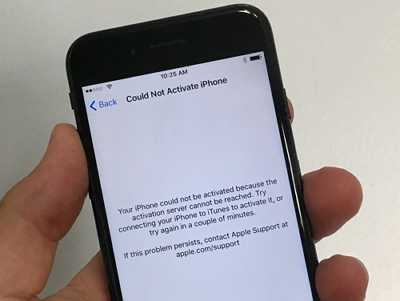
Вы должны быть рады узнать, что не только вы столкнулись с подобной проблемой активации.У некоторых людей также появлялась «Ошибка активации», показанная на рисунке ниже.
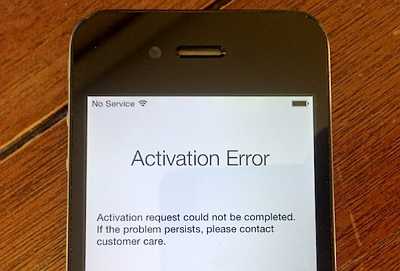
Некоторые пользователи могут получить сообщение «SIM-карта не поддерживается» в процессе активации iPhone. В нем говорится, что SIM-карта, которую они в настоящее время установили в этот iPhone, принадлежит оператору, который не поддерживается сервером активации.
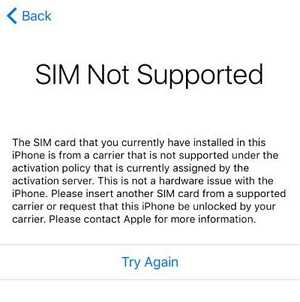
Многие пользователи недавно столкнулись с такими проблемами при обновлении iPhone / iPad до iOS / iPadOS 14/13 или других версий, включая iOS 12.Хорошо! Если честно, вам повезло, что вы перешли на этот пост, поскольку он расскажет вам о некоторых способах, которые вы можете попробовать, когда не можете активировать iPhone или iPad и решить проблему. Перед этим мы хотели бы объяснить, почему вы не могли активировать свой iPhone или iPad при обновлении до iOS или iPadOS 14/13 или других версий.
Причины ошибок активации iPhone / iPad после обновления iOS / iPadOS 14/13
Если при активации устройства iOS возникли указанные выше ошибки, у вас, вероятно, плохой день.Как правило, такие проблемы возникают редко, но если это произошло, это могло быть вызвано многими причинами. Возможные причины проблемы с активацией iPhone перечислены ниже:
- Вероятно, у службы Apple наблюдается повышенное время безотказной работы. Большой объем трафика может сделать сервер достаточно загруженным. В результате выскакивает ошибка активации.
- Это также может быть из-за нестабильного соединения. Проверьте соединение Wi-Fi, если оно не работает должным образом.
- Взлом iPhone (подделка, взлом или даже изменение каким-либо способом, кроме разрешенного Apple) также может увеличить шансы вызвать ошибку активации.
- Разблокировка SIM-карты заблокированного устройства также может усугубить проблему и вызвать ошибку активации. Это связано с тем, что ваш предыдущий оператор связи мог не разрешить вам разблокировать этот iPhone.
1. Жесткая перезагрузка iPhone / iPad
Это хорошо известный факт, что большинство проблем после обновления до iOS 14/13 можно решить, просто выполнив жесткую перезагрузку. Попробуйте один раз и проверьте, окажется ли это полезным в вашем случае или все еще не удается активировать iPad или iPhone. Вот как сделать жесткую перезагрузку:
- На iPhone 7 или 7 Plus одновременно нажмите и удерживайте кнопку уменьшения громкости и кнопку сна / пробуждения или кнопку «Домой» и «Режим сна / Пробуждение», если у вас iPhone 6 или более ранней версии, не менее 8–10 секунд.Отпустите кнопки, как только вы увидите, что на экране появляется логотип Apple.
- Если вы используете iPhone 12/11 / X / 8, шаги будут другими. Вам нужно нажать кнопки увеличения и уменьшения громкости, а затем удерживать кнопку сна / пробуждения, пока не увидите логотип Apple.

2. Эффективный инструмент для устранения проблем с активацией iPhone (поддерживается iOS 14/13)
Существует программа iMyFone Fixppo, которая помогает в устранении проблем с iOS. Если вам не удалось активировать iPhone, возможно, проблема связана с недавно установленной iOS 14/13.Поэтому вы можете попробовать эту программу, которая является довольно простой и эффективной программой. Многие пользователи восхищались его безопасностью и отсутствием функции потери данных при устранении проблемы. Получивший высокую оценку пользователей, он добился невероятных успехов.
iMyFone Fixppo iOS Repair Tool
- Это не повредит никаким существующим данным на устройстве в стандартном режиме.
- Не только когда вы не можете активировать iPhone, но и во многих других ситуациях, вы можете использовать его для решения множества проблем iOS, например, когда iPhone завис в режиме восстановления, черный экран смерти и т. Д.
- Вы также можете использовать его для ремонта вашего iPhone, если есть проблемы с определенной функцией на вашем устройстве. Например, iPhone Wi-Fi не работает, iPhone GPS не работает, iPhone не отправляет графические сообщения и т. Д.
- Это не ракетостроение - использовать его, поскольку он предлагает несколько очень простых шагов и удобный интерфейс.
- Он может отлично работать практически со всеми устройствами iOS, работающими под разными версиями iOS / iPadOS, включая iOS / iPadOS 14/13.
Шаги по исправлению ошибок активации iPhone / iPad
Шаг 1. Загрузите, установите и запустите программное обеспечение
Запустите программу после ее установки на свой компьютер.Появится главный экран iMyFone Fixppo. Теперь нажмите на вариант с надписью «Стандартный режим» из доступных вариантов. Затем подключите свой iPhone к компьютеру.
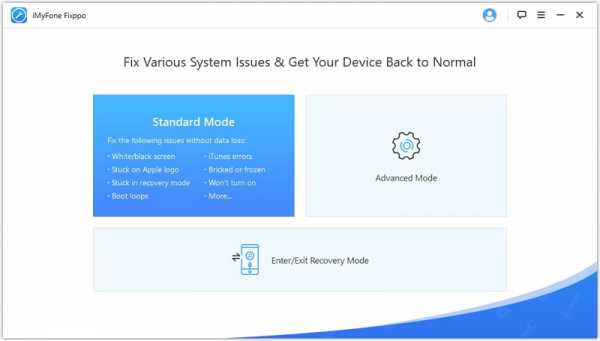
Шаг 2 - Переведите устройство в режим DFU / Recovery
Теперь вам нужно перезагрузить устройство iOS в режиме DFU / Recovery, чтобы приступить к устранению проблем. Следуйте инструкциям на экране, и программа автоматически определит ваше устройство.
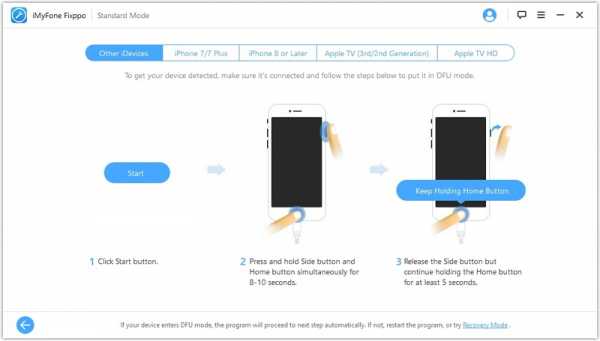
Шаг 3 - Загрузка прошивки
Следующим шагом будет получение всех версий прошивки, подходящих для вашего устройства iOS.Просто выберите понравившуюся версию и нажмите кнопку «Скачать».
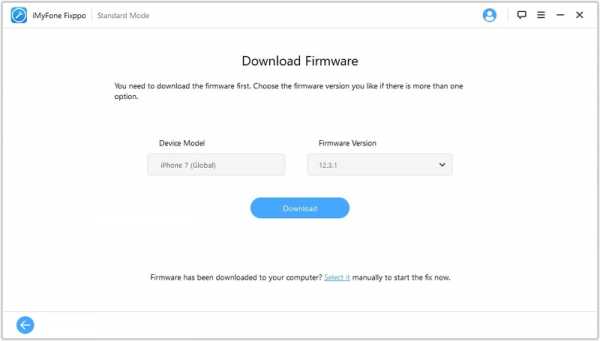
Шаг 4. Решение проблемы неудачной активации iPhone
Последний шаг - нажать кнопку «Старт». Затем программа начнет обнаруживать проблему iOS вашего устройства и решать вашу проблему в устройстве. По завершении запустите свой iPhone / iPad / iPod touch и проверьте, можете ли вы активировать свое устройство или нет.
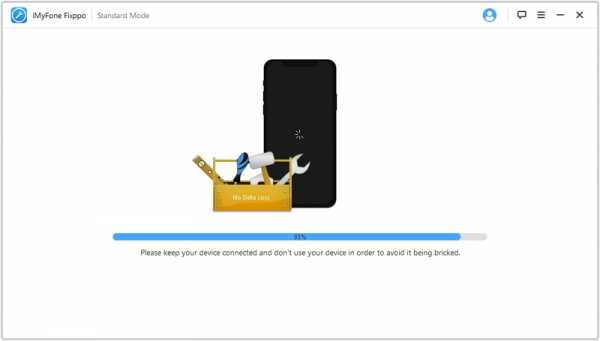
3. Перезагрузите маршрутизатор, чтобы исправить неактивированный iPhone / iPad
Иногда эта проблема может возникнуть из-за нестабильного Wi-Fi-соединения.Вы можете попробовать с другим устройством, чтобы увидеть, есть ли проблема с вашей сетью. Если сеть неактивна, вам необходимо проверить свой WiFi-роутер. Перезапуск вашего Wi-Fi-роутера устранит некоторую нестабильность с подключением. Просто отключите шнур питания маршрутизатора, подождите 5-10 секунд и снова подключите его.

4. Подождите и попробуйте снова
Если вы впервые столкнулись с ошибкой активации, подождите немного и попробуйте снова! Серверы Apple, вероятно, в значительной степени заняты обработкой большого объема трафика, который, в свою очередь, не позволяет активации пройти.Во время ожидания извлеките SIM-карту, подключите ее снова через несколько минут и повторите попытку.

5. Проверьте статус системы Apple
Иногда, когда сервер активации находится на обслуживании, вы не сможете успешно активировать свой iPhone. Вы можете перейти в состояние системы Apple и проверить, отображается ли опция активации устройства iOS с красным или желтым кружком. Если это так, подождите, пока кружок станет зеленым, и повторите попытку.
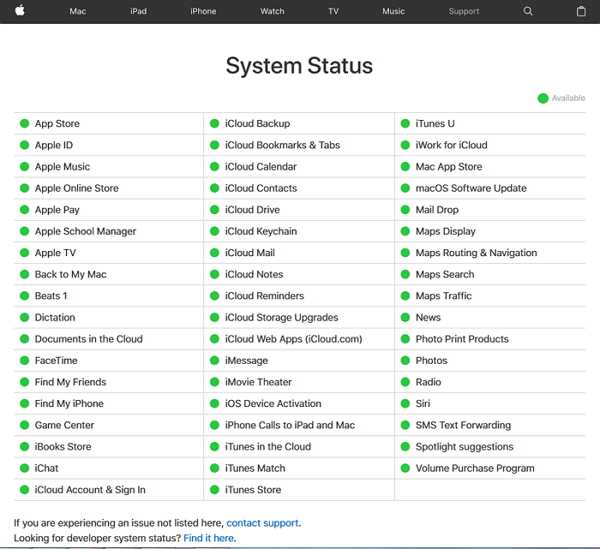
6.Свяжитесь с вашим оператором связи
Если в любом случае ни одно из решений не сработает, рекомендуется обратиться к оператору связи. Возможно, проблема может быть из-за SIM-карты, если вы активируете заблокированное устройство iOS с другим оператором связи, вы обязательно получите эту ошибку.
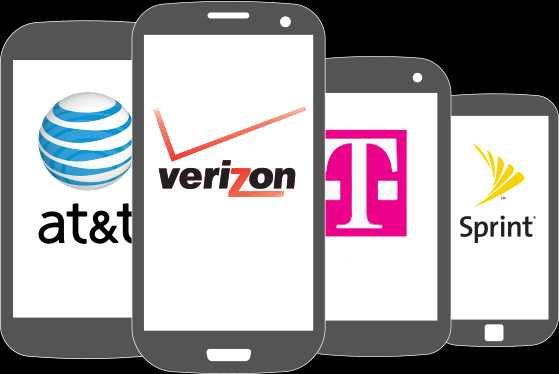
7. Восстановление iPhone / iPad с помощью iTunes (все данные удалены)
Восстановление с помощью iTunes - последнее средство, если ничего не работает. Однако все данные на вашем устройстве будут удалены. Вы можете попробовать восстановить свое устройство iOS с помощью более старой резервной копии, когда она будет работать нормально.
- Запустите iTunes на своем компьютере и выключите iPhone.
- Теперь подключите устройство к компьютеру и следуйте этому руководству, чтобы перевести устройство в режим восстановления. Затем iTunes обнаружит ваше устройство. После обнаружения пройдите процесс восстановления и проверьте, можно ли активировать iPad / iPhone или нет.

Вот и все! Вышеупомянутые решения не были сложными, и мы надеемся, что одно из них сработало для вас. Конечно, вы не могли активировать iPad или iPhone после обновления iOS / iPadOS 14/13 по разным причинам.Когда возникают проблемы такого рода, не нервничайте так легко, а постарайтесь их исправить. Если вам посчастливилось прочитать эту статью, просто возьмите устройство и верните его в нормальное состояние, следуя приведенным выше инструкциям.
.